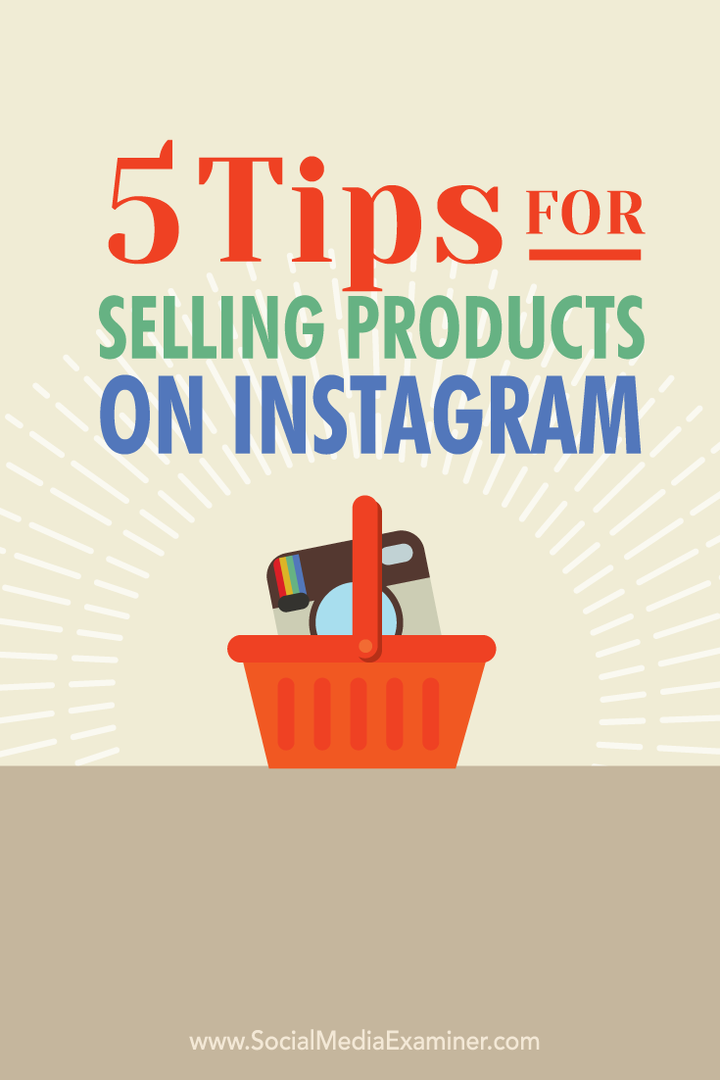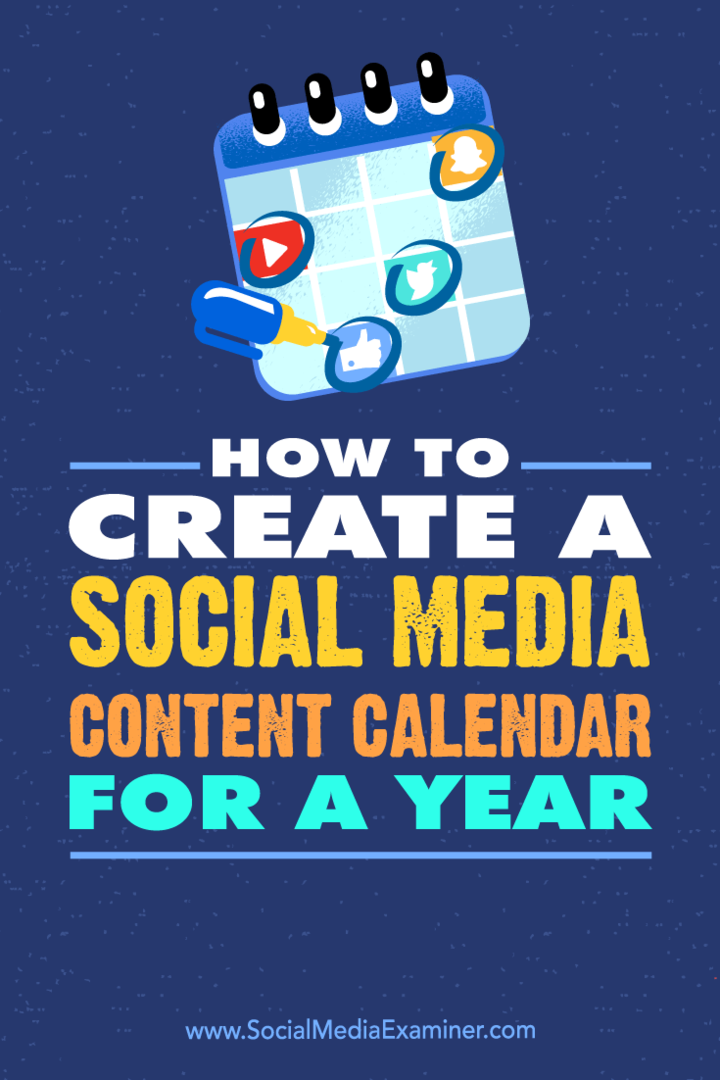Cómo instalar máscaras y suites Rainmeter
Personalización De Escritorio Ventanas Medidor De Lluvia / / May 10, 2020
Ultima actualización en
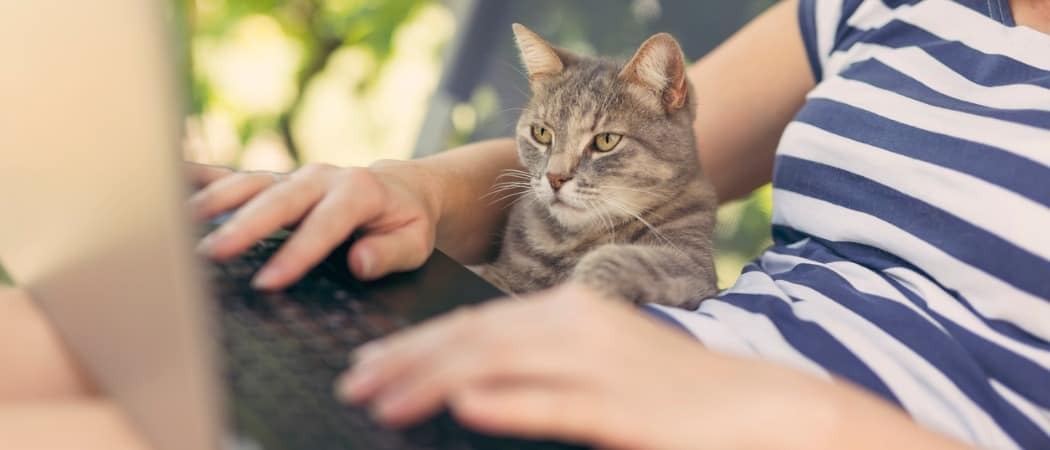
Cuando se trata de personalizar su escritorio de Windows, Rainmeter es una herramienta increíblemente sorprendente. Aquí hay un vistazo a cómo comenzar.
Rainmeter es una herramienta increíblemente increíble para usar al intentar personalizar aún más su escritorio. En realidad, utilizar Rainmeter y poder navegarlo correctamente es otra cosa. El programa está muy basado en la comunidad y es solo el medio para que los creadores suelten sus ideas. No es fácil encontrar máscaras / temas agradables y listos para usar. Son creados por la comunidad y no siempre están actualizados con la última versión de Rainmeter. Encontrar la máscara adecuada para usted es un proceso de prueba y error. Es posible que encuentre una máscara que parezca útil, pero cuando vaya a usarla realmente, no funciona de la manera que esperaba. Con este artículo, espero desentrañar un poco la complejidad de instalar máscaras Rainmeter y usarlas de la manera que desee.
Para obtener una introducción básica a Rainmeter y cómo instalarlo, consulte mi primer artículo
Máscaras, temas y suites
Cuando hablamos de temas / temas de Rainmeter, nos referimos esencialmente a lo mismo. El término máscaras y el término temas se pueden usar indistintamente. Entonces, ¿a qué nos referimos exactamente cuando decimos un Piel medidor de lluvia o un Tema Rainmeter?
Básicamente, cuando descargas una máscara puedes pensar en ella como una especie de widget. Es una versión estilizada de alguna utilidad, como un reloj:
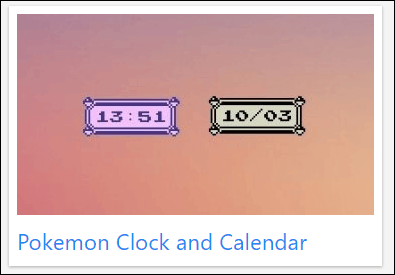
Hay muchas cosas diferentes para las que puedes obtener máscaras. Puede obtener una máscara de visualizador de música, una máscara que muestra el clima y mucho más. Obtener máscaras individuales para utilidades específicas es bueno, pero ¿qué pasa con tener un tipo preestablecido de grupo de máscaras que tengan un cierto aspecto? Esto es a lo que nos referiríamos como Conjunto Rainmeter. Las suites son configuraciones preconfiguradas de diferentes máscaras individuales. También puede referirse a esto como un tema, pero para mayor claridad, evitaremos referirnos a ellos como tales. Aquí hay un ejemplo de cómo se vería una suite:
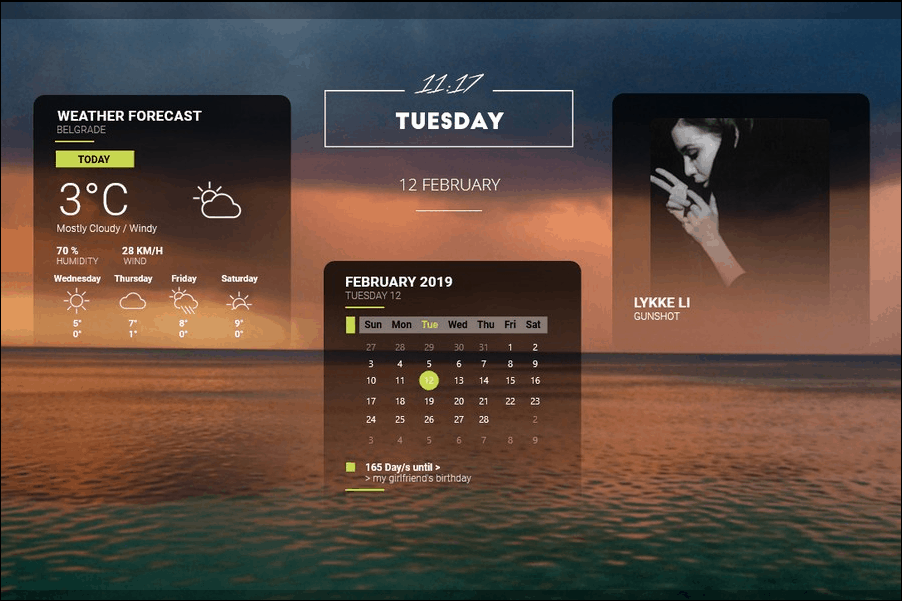
Puede hacer que su escritorio se vea así de limpio. Algunas personas pueden encontrar que tener una configuración de escritorio como esta es innecesaria y difícil de navegar, pero si has querido mejorar el juego de tu estación de batalla, Rainmeter es el lugar perfecto para comenzar. Muchos de estos diseños creados por la comunidad son gratuitos y fáciles de usar, y muchos de ellos funcionan maravillosamente. En la siguiente parte, recomendaré lugares para encontrar buenas máscaras y suites, y revisaremos el proceso de instalación y configuración.
Encontrar e instalar máscaras / suites
Hay muchos lugares diferentes en Internet a los que puede ir para encontrar máscaras y suites. El problema es encontrar un sitio web confiable que tenga máscaras que funcionen correctamente. Recorreré algunos sitios que he encontrado y utilizado en el pasado, y algunas páginas del foro Rainmeter en las que la comunidad se reúne y recomienda sitios / máscaras.
Primero, voy a recomendar el sitio en el que encontré los ejemplos anteriores. Pieles visuales es un sitio web de aspecto simple con cientos de diferentes opciones de skin y suite para que usted elija. Personalmente obtuve mi configuración principalmente de este sitio. Es muy fácil de navegar y la mayoría de las máscaras y suites de este sitio funcionan de manera sorprendente.
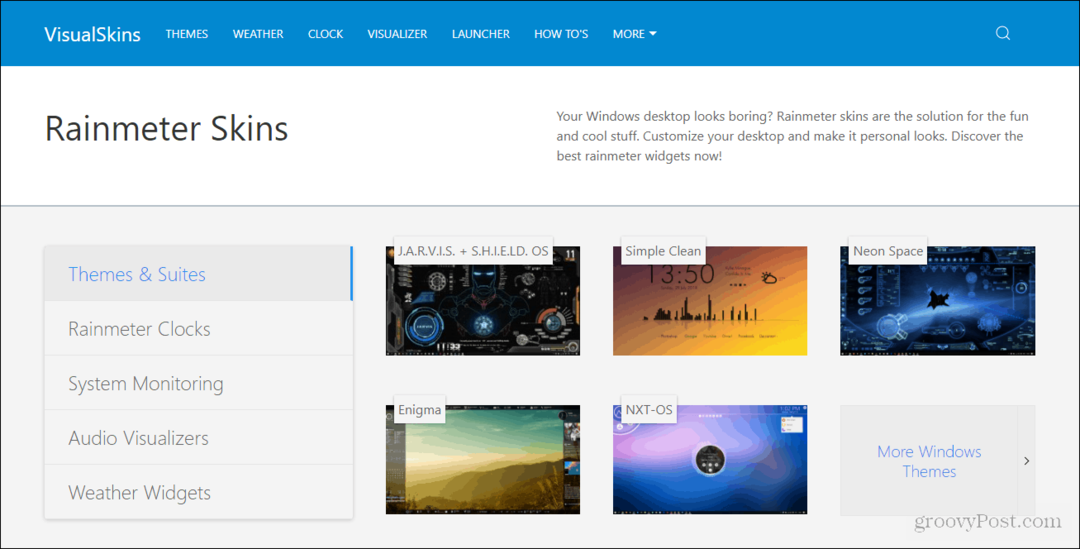
El oficial Medidor de lluvia El sitio web es un lugar al que debe ir al 100% para encontrar lugares para encontrar las máscaras que desea. Tienen una sección en la que recomiendan diferentes foros y sitios web para usar cuando intentan encontrar las máscaras perfectas para usted. Este sitio es muy útil para que los usuarios de Rainmeter comprendan su software. Quieren asegurarse de que su experiencia con el uso de su programa sea lo más fácil posible.
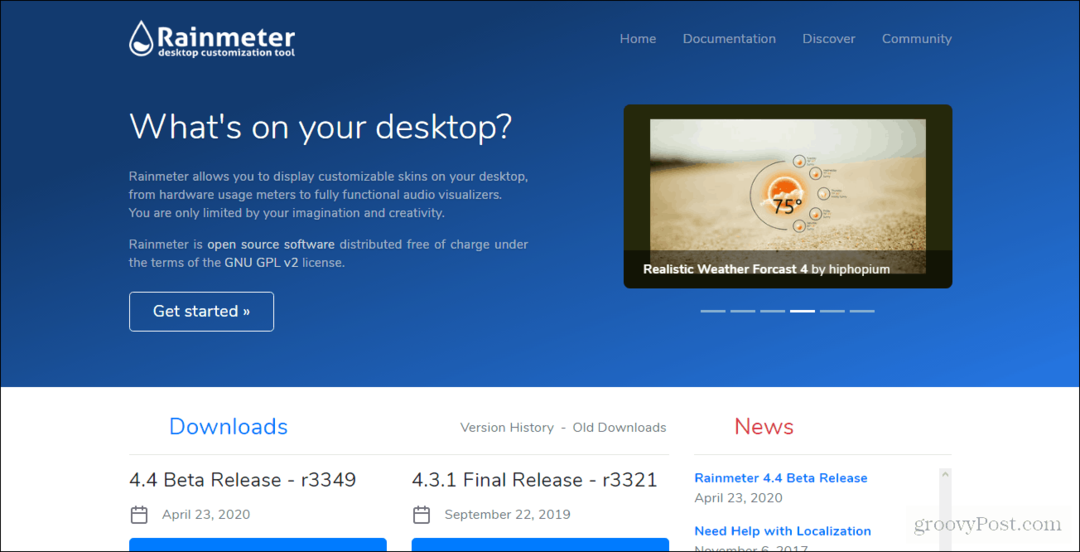
Al buscar foros relacionados con Rainmeter, recomiendo encarecidamente r / Rainmeter subreddit. Está muy poblado con personas que publican sus creaciones y también muestran sus configuraciones actuales. Es un gran lugar para tener una idea de lo que quiere, y también obtener buenas recomendaciones de máscaras que las personas ya han probado y por las que pueden dar fe. Si desea hablar directamente con la comunidad Rainmeter, r / Rainmeter es el lugar para usted.
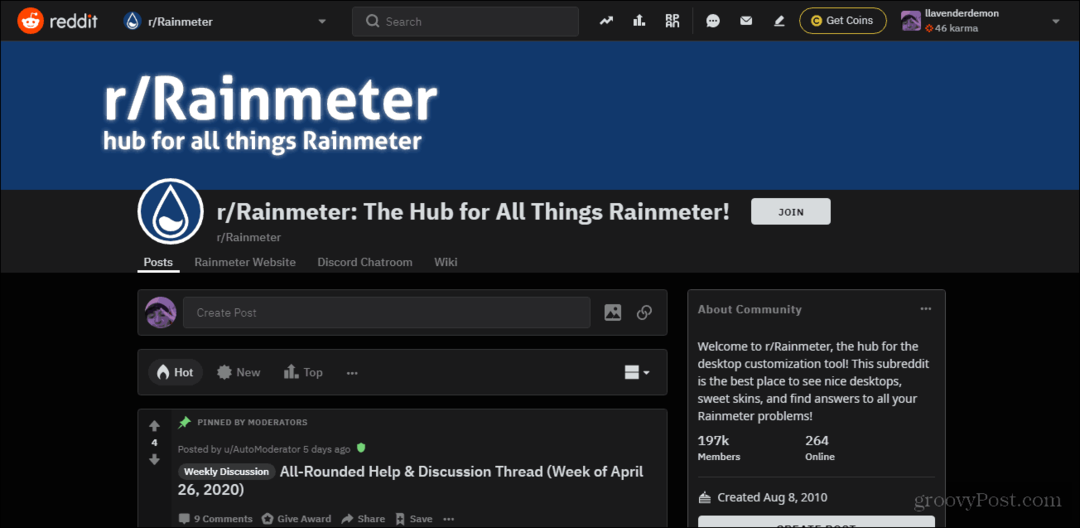
Hay MUCHOS más sitios en los que puede buscar cuando intenta encontrar buenas máscaras. Mucha gente publica sus creaciones en Arte desviado y muchos otros sitios relacionados con el arte. Deviant Art, sin embargo, es un gran centro para las suites Rainmeter y creaciones generales sobre Rainmeter. También es un gran lugar para interactuar con la comunidad Rainmeter. Sin embargo, creo que las recomendaciones anteriores le proporcionarán las máscaras y suites más actualizadas que existen. Si aún no ha encontrado algo que le guste en estos sitios, le recomendaría que explore los sitios recomendados de Rainmeter para obtener máscaras. No tengo dudas de que, con el tiempo, te encontrarás con la piel o la suite perfecta para lo que deseas.
Instalación y configuración de un skin / suite
La instalación depende en gran medida de cada sitio, pero la idea básica es la misma. Habrá un enlace de descarga presente con cada máscara. Usaré Visual Skins para mostrarle cómo descargar skins, pero intentaré explicarlo en general.
Primero, vas a querer ubicar la máscara que deseas descargar. Elegí uno llamado "Simple Clean", así que haré clic en el enlace a esa máscara.
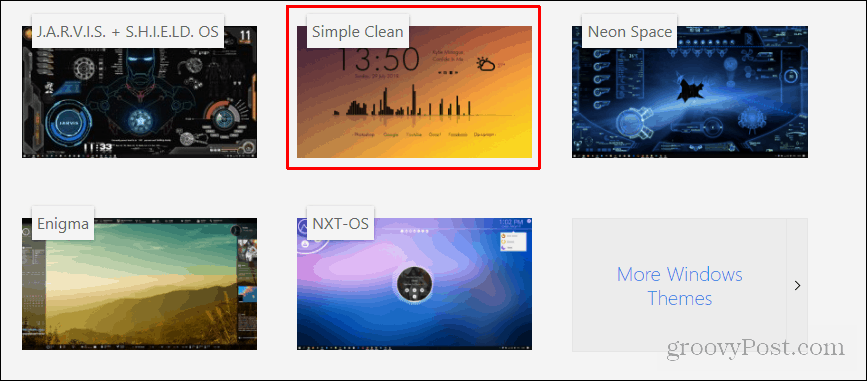
Una vez que haga clic en la máscara que desea, lo llevará a la página de información / descarga. Lo más probable es que haya más imágenes de la piel en acción, y una descripción de la piel y las diferentes características que tiene. También puede haber un registro de actualización que documente las diferentes cosas que se han agregado a la máscara con el tiempo. Solo querrás encontrar el enlace que dice Descargar y haz clic en eso. Debería comenzar automáticamente.
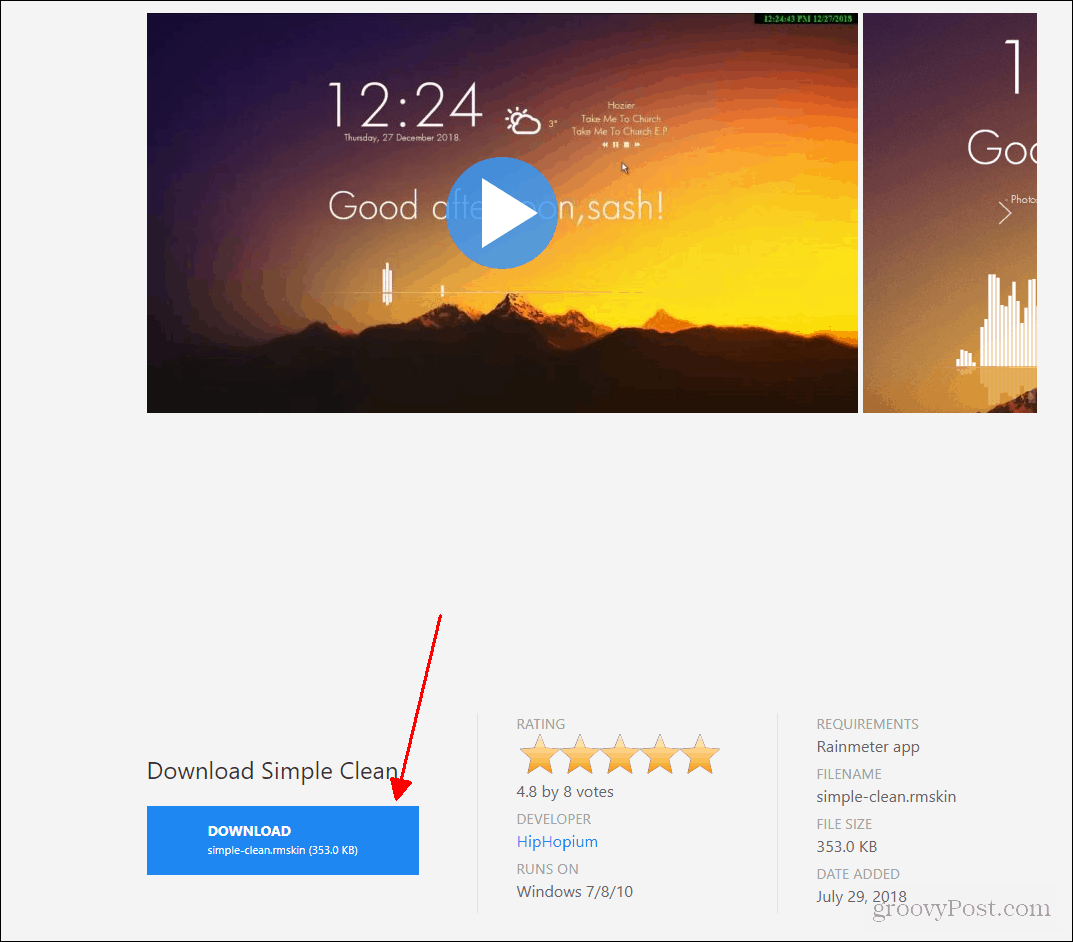
Poner la piel en tu escritorio
Una vez que se haya descargado la máscara, querrá ubicar dónde se guardó en sus archivos. Lo más probable es que esté en el Descargas sección de su explorador de archivos. Una vez que haya localizado el archivo, para abrir la máscara, todo lo que tendrá que hacer es hacer doble clic en el ejecutable .rmskin.

Una vez que hayas hecho eso, debería aparecer una pantalla similar a la siguiente. Vas a querer hacer clic Instalar en pc.

Para las suites, hay un diseño predeterminado para las máscaras incluidas. Para que se vea como el ejemplo, querrás mantener el Aplicar diseño incluido casilla marcada Esto configurará automáticamente la suite para que se vea similar a lo que espera. Con esta suite, también puedes moverte por las diferentes máscaras incluidas, por lo que si no te gusta cómo se ve cuando se carga inicialmente, puedes modificarlo como quieras. A continuación se muestra cómo se veían estas máscaras después de hacer clic Instalar en pc y cambió el color de la fuente a blanco.
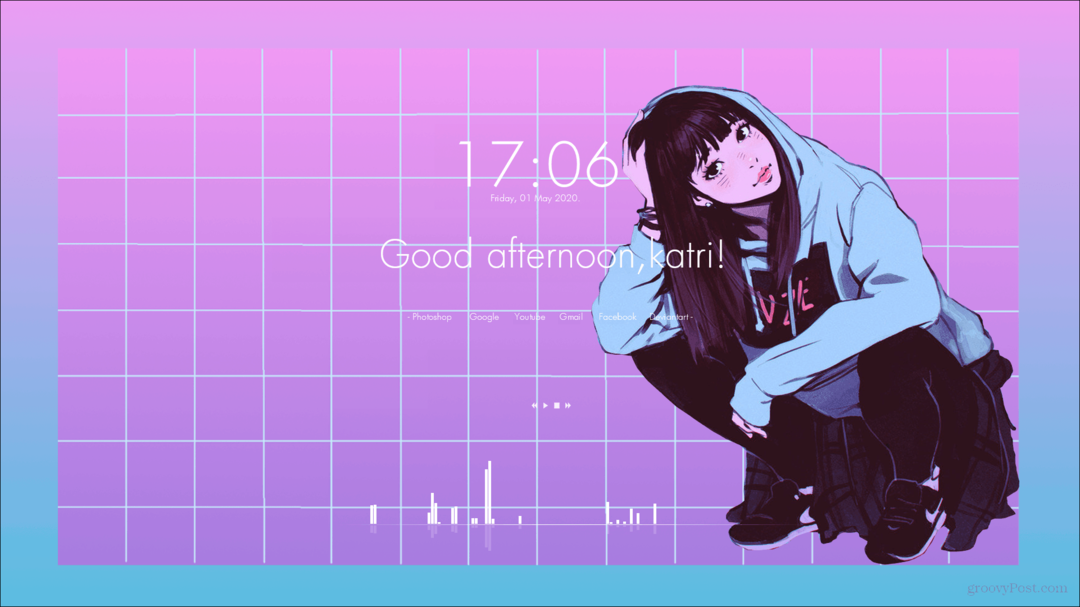
E incluso si esto no se ve como le gusta, siempre existe la opción de eliminar ciertas cosas, como el mensaje de saludo, y mover partes de la máscara. Rainmeter es increíblemente personalizable y cada configuración que se combina es única.
Realmente espero que esta guía te haya ayudado a tener una mejor idea de Rainmeter, qué son las máscaras y cómo instalarlas en tu computadora. Al principio puede parecer confuso, pero Rainmeter es bastante simple de usar una vez que te familiarizas con él. Una vez que se sienta cómodo con Rainmeter, las posibilidades son prácticamente infinitas. Así que sal y diviértete con este increíble programa.